Izlaskom iOS-a 14, Apple konačno uveo je mogućnost za korisnike iPhonea da iskoriste prednosti widgeta. Od tada smo vidjeli eksploziju opcija prilagodbe kod mnogih vlasnika iPhonea. A zahvaljujući prečacima, čak možete ići tako daleko da koristite prilagođene teme ikona na početnom zaslonu, iako kroz proces koji je malo naporniji od onoga u čemu uživaju korisnici Androida. No, iPhone zaključani zaslon je već dugo čekao na ažuriranje, a konačno je stigao s iOS-om 16.
Povezano čitanje
- Kako prilagoditi widget za fotografije na iOS-u
- Nedostaju widgeti na vašem iPhoneu ili iPadu? Saznajte kako to popraviti!
- Sve što trebate znati o iOS-u 16
- 5 najvećih najava s WWDC-a 2022
- Što je novo u iPadOS-u 16
Ne samo da je Apple olakšao skrivanje obavijesti dok ih ne budete spremni trijažiti, već iOS 16 konačno donosi mogućnost prilagođavanja zaključanog zaslona iPhonea. To uključuje dodavanje različitih widgeta, promjenu načina na koji se vrijeme prikazuje, pa čak i dodavanje efekta dubine za slike snimljene u portretnom načinu. Danas ćemo vas provesti kroz cijeli proces stvaranja prilagođenog zaslona za zaključavanje iPhonea na iOS-u 16.
Sadržaj
- Zaslon za zaključavanje iPhonea: Dodajte novi zaključani zaslon
- Zaslon za zaključavanje iPhonea: Widgeti
- Zaslon za zaključavanje iPhonea: Uredite postojeće postavke zaključanog zaslona
- Zaslon za zaključavanje iPhonea: Fokus veze
- Zaslon za zaključavanje iPhonea: prebacivanje između zaključanih zaslona
- Zaslon za zaključavanje iPhonea: Izbrišite zaključane zaslone
Zaslon za zaključavanje iPhonea: Dodajte novi zaključani zaslon
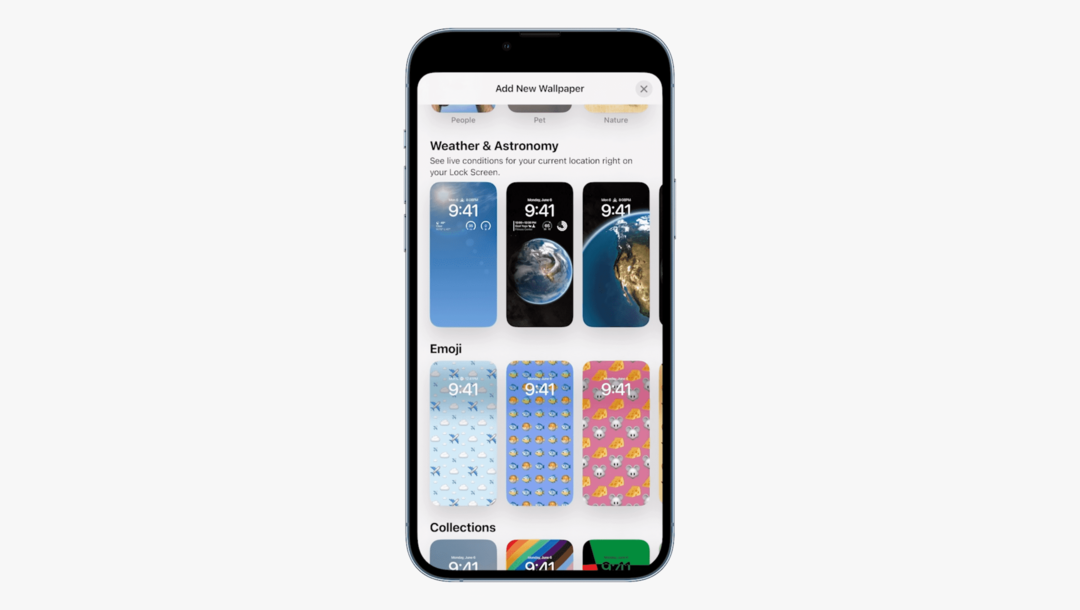
Možda to niste primijetili tijekom WWDC 2022 Keynote, ali s iOS-om 16 možete stvoriti nekoliko različitih kombinacija zaslona za zaključavanje iPhonea. Međutim, neće svi htjeti imati drugačiji zaključani zaslon koji se pojavljuje na temelju doba dana i vole se držati samo jednog. Pa, možete učiniti upravo to, pa pogledajmo kako dodati novi zaslon za zaključavanje iPhonea.
- pritisni Bočni gumb ili dodirnite zaslon za prikaz zaključanog zaslona vašeg iPhonea.
- pritisnite i držite na prazno mjesto dok ne osjetite da vaš iPhone vibrira.
- Prijeđite prstom ulijevo.
- Dodirnite + gumb ispod Dodaj novi.
- Odaberite kategoriju pozadine.
- narod
- Fotografije
- Nasumična slika
- Emoji
- Vrijeme
- Astronomija
- Istaknuto
- Predložene fotografije
- Dodirnite Gotovo u gornjem desnom kutu.
Kada prolazite kroz različite opcije pozadine, Apple ne samo da je implementirao potpuno novo sučelje za pozadinu, već postoji i dosta izbora za odabir. Stvari poput Astronomije dat će vam pogled uživo na svijet na vašem zaključanom zaslonu, dok će vam pozadina Pridea će se sasvim lijepo slagati s remenom za satove i zaštitnom maskom s temom Pridea 2022. koje je Apple nedavno predstavio.
No, kao što ste vjerojatno primijetili, postoji još mnogo toga što se može učiniti ako želite prilagoditi zaključani zaslon iPhonea na iOS 16. Pa zaronimo malo dublje.
Zaslon za zaključavanje iPhonea: Widgeti

Nakon što prođete i odaberete pozadinu, prikazat će vam se tri različita odjeljka na vrhu pregleda. Svaki od njih su različiti "widgeti", pri čemu je sat jedini koji se zapravo ne može zamijeniti za nešto drugo.
- S odabranom pozadinom dodirnite widget Dan i datum na vrhu.
- Pomičite se kroz popis i odaberite jedno od sljedećeg:
- Prijedlozi
- Kalendar.
- Datum
- Sljedeći događaj
- Sat.
- Grad
- Sljedeći alarm
- Fitnes – aktivnost
- Podsjetnici – dospijevaju danas
- Dionice – Simbol
- Vrijeme.
- Mjesečevi događaji
- Sunčani događaji
- Uvjeti
- Mjesto
- Kiša
- Kvaliteta zraka
- UV indeks
- Vjetar
Srećom, Apple nudi nekoliko različitih opcija prilagodbe kako biste mogli poboljšati način na koji widget Sat izgleda na vašem zaključanom zaslonu. U iOS 16 Developer Beta 1 postoji šest različitih fontova koje možete izabrati, zajedno sa širokim spektrom boja. Prema zadanim postavkama, odabran je gradijent koji odgovara bojama koje se nalaze na vašem zaključanom zaslonu, stvarajući oku ugodniju estetiku. Ali također možete odabrati jednu od unaprijed odabranih boja ili prijeći prstom do kraja i dodati boju pomoću birača boja.
Postoji još jedan odjeljak widgeta koji možete prilagoditi, a ovaj se može sastojati od nekoliko različitih widgeta. Ovdje su različite kombinacije koje možete izabrati:
- 4) 1×1 widgeti
- 2) 2×2 widgeti
- 2) 1×1 widget + 1) 2×1 widget
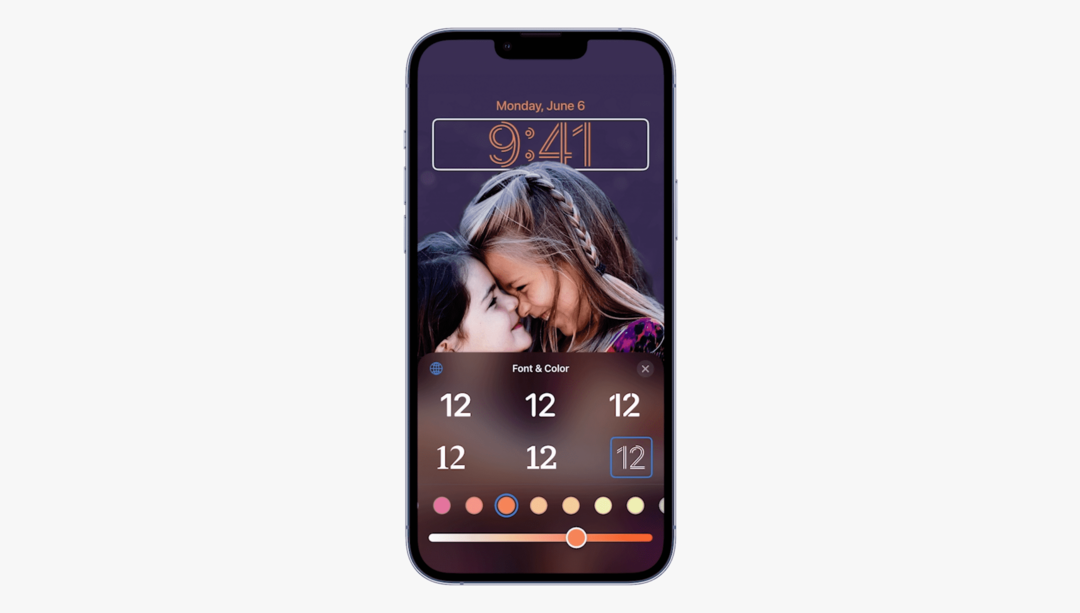
Trenutno su to jedine kombinacije koje možete birati i ne očekujemo da će se to promijeniti u bliskoj budućnosti. Imajući to na umu, ovdje su različiti widgeti aplikacije koji se mogu dodati na vaš iPhone zaključani zaslon:
- Baterije.
- 1×1 ili 2×1
- Kalendar.
- Datum: 1×1
- Sljedeći događaj: 1×1 ili 2×1
- Sat.
- Grad: 2×1
- Svjetski sat: 2×1
- Sljedeći alarm: 1×1 ili 2×1
- Prilagođeni analogni sat: 1×1
- Prilagođeni digitalni sat: 1×1
- fitness.
- Aktivnost: 1×1 ili 2×1
- Dom.
- Klima: 2×1
- Senzori unutarnje klime: 1×1
- Svjetla i prekidači (svjetlo uključeno): 2×1
- Sigurnost (Sigurnosna pitanja): 2×1
- Sigurnost (nadzor i dodatak): 1×1
- Sažetak doma (sigurnost, klima i svjetla): 2×1
- Vijesti.
- Danas: 2×1
- Podsjetnici.
- Popis: 2×1
- Dionice.
- Simbol: 1×1 ili 2×1
- Popis za gledanje: 2×1
- Vrijeme.
- Kvaliteta zraka: 1×1
- Uvjeti: 2×1
- Događaji na Mjesecu: 2×1
- Kiša: 1×1
- Sunčani događaji: 1×1
- Temperatura: 1×1
- UV indeks: 1×1
- Vjetar: 1×1
Prema zadanim postavkama, kada odaberete unaprijed izrađeni zaključani zaslon, dočekat će vas unaprijed popunjeni widgeti. One se mogu ukloniti samo dodirom na – gumb, a zatim možete proći kroz popis i dodati različite widgete na zaključani zaslon iPhonea. Apple to također čini tako da možete preurediti dodane widgete samo povlačenjem i ispuštanjem s ovog zaslona za uređivanje.
Zaslon za zaključavanje iPhonea: Uredite postojeće postavke zaključanog zaslona
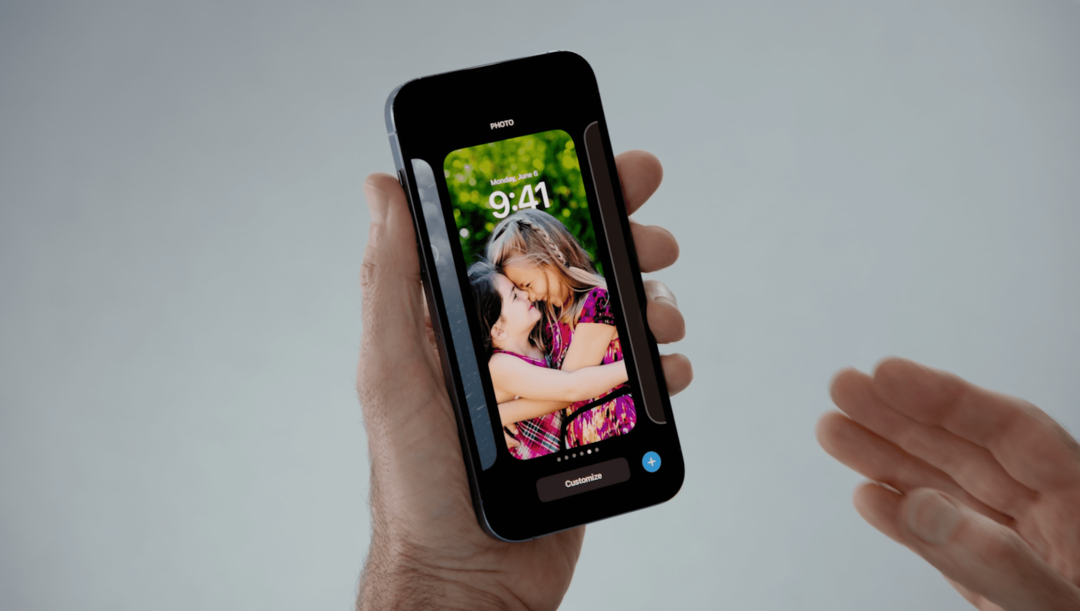
Do ovog trenutka možda se pitate morate li jednostavno stvoriti novu postavku zaključanog zaslona iPhonea kad god želite nešto promijeniti. Srećom, to nije slučaj, jer Apple omogućuje uređivanje postojećih zaključanih zaslona. To uključuje mogućnost promjene vidljivih widgeta i podešavanje stila ili boje sata.
- pritisni Bočni gumb ili dodirnite zaslon za prikaz zaključanog zaslona vašeg iPhonea.
- pritisnite i držite na prazno mjesto dok ne osjetite da vaš iPhone vibrira.
- Dodirnite Prilagodite gumb na dnu zaslona.
- Prođite gore navedene korake da biste zamijenili svoje widgete.
- Kada završite, dodirnite ikonu trotočke (…) u donjem desnom kutu.
- Prebaci Omogućite zumiranje perspektive i/ili Onemogućite efekte dubine, ako je moguće.
- Dodirnite Gotovo u gornjem desnom kutu.
Možete čak ići toliko daleko da promijenite pozadinu, što se može učiniti samo dodirom na + ikona pronađena kada dugo pritisnete za ulazak u način uređivanja sa zaključanog zaslona.
Zaslon za zaključavanje iPhonea: Fokus veze

Načini fokusiranja bili su jedna od Appleovih glavnih prodajnih točaka za nadogradnju na iOS 15 prošle godine. Kao što se i očekivalo, dobivamo obnovljeno iskustvo jer je proces stvaranja pojednostavljen. iOS 16 također uvodi Link Focus, što omogućuje pojavljivanje različitih stvorenih postavki zaključanog zaslona iPhonea ovisno o tome koji način fokusa koristite.
- pritisni Bočni gumb ili dodirnite zaslon za prikaz zaključanog zaslona vašeg iPhonea.
- pritisnite i držite na prazno mjesto dok ne osjetite da vaš iPhone vibrira.
- Dodirnite Usredotočenost gumb na dnu pregleda zaključanog zaslona.
- Odaberite fokus za povezivanje stvorenog zaključanog zaslona.
- Dodirnite x ikona u gornjem desnom kutu skočnog prozora.
Ova značajka je slično mogućnosti skrivanja ili prikaza određenih početnih zaslona kad god je omogućen određeni način fokusa ili da se sve prikazuje kada nema aktivnog fokusa.
Zaslon za zaključavanje iPhonea: prebacivanje između zaključanih zaslona

Uobičajena tema koju ćete pronaći kada prolazite kroz proces prilagođavanja zaključanog zaslona iPhonea je da je mnogo sučelja slično onome što ćete pronaći na Apple Watchu. Mnogo toga se može pripisati promjenama na Appleovoj platformi WidgetKit, jer to u biti donosi komplikacije Watcha na vaš zaključani zaslon. To se također proteže na mogućnost prebacivanja između različitih kreacija, jer to možete učiniti s lakoćom, čak i ako se ne oslanjate na načine fokusiranja ili integraciju izvornih prečaca.
- pritisni Bočni gumb ili dodirnite zaslon za prikaz zaključanog zaslona vašeg iPhonea.
- pritisnite i držite na prazno mjesto dok ne osjetite da vaš iPhone vibrira.
- Prijeđite prstom ulijevo ili udesno dok ne pronađete zaključani zaslon koji želite koristiti.
Nakon što odaberete zaključani zaslon, samo dodirnite zaslon i on će zauzeti mjesto prethodne verzije. To je otprilike ista radnja koju izvodite ako se želite prebacivati između brojčanika na Apple Watchu.
Zaslon za zaključavanje iPhonea: Izbrišite zaključane zaslone
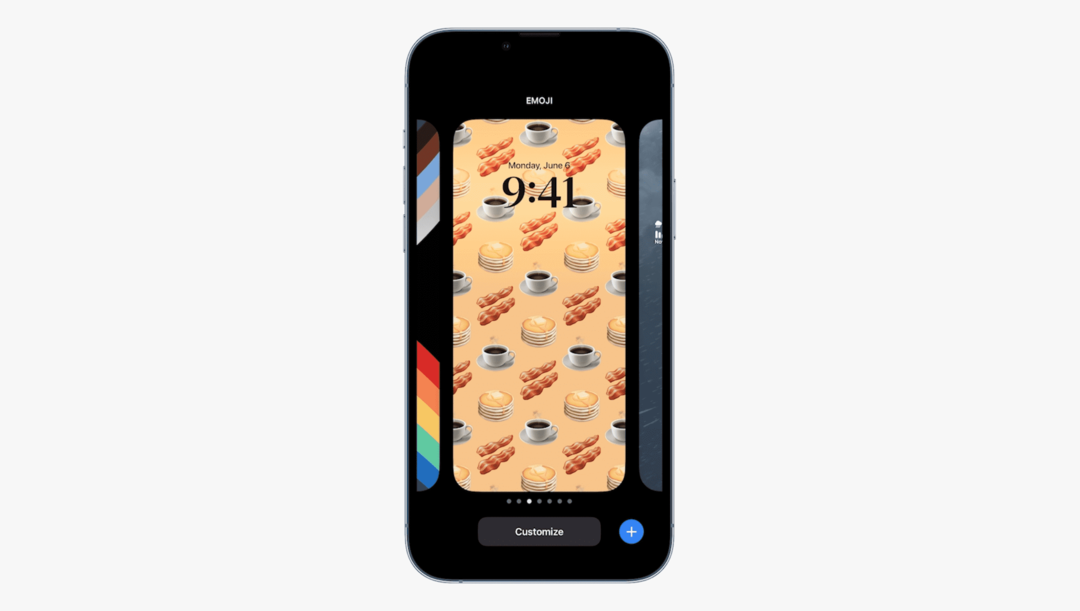
S jedne strane, sjajno je moći proći kroz i stvoriti hrpu različitih personaliziranih i prilagođenih opcija zaključanog zaslona iPhonea. Ali bilo bi prilično frustrirajuće da zapravo ne možete proći kroz i smanjiti broj opcija, posebno za one koji vole držati stvari organiziranima. Evo koraka koje trebate poduzeti ako želite izbrisati kreacije zaključanog zaslona:
- pritisni Bočni gumb ili dodirnite zaslon za prikaz zaključanog zaslona vašeg iPhonea.
- pritisnite i držite na praznom području dok ne osjetite da vaš iPhone vibrira.
- Prijeđite prstom do zaslona za zaključavanje iPhonea koji želite izbrisati.
- Dugo pritisnite na kreiranom zaključanom zaslonu.
- Dodirnite Izbriši pozadinu gumb koji se pojavi.
Nakon što pritisnete gumb, stvoreni zaslon za zaključavanje iPhonea jednostavno će nestati. Iako nismo naišli na nikakva ograničenja u pogledu toga koliko opcija možete stvoriti, ipak je lijepo ne brinuti o tome ako želite proći i izbrisati one koje više nećete koristiti.
Andrew je slobodni pisac sa istočne obale SAD-a.
Tijekom godina pisao je za razne stranice, uključujući iMore, Android Central, Phandroid i nekoliko drugih. Sada provodi dane radeći za tvrtku za klimatizaciju, ventilaciju, klimatizaciju, dok noću radi kao slobodni pisac.